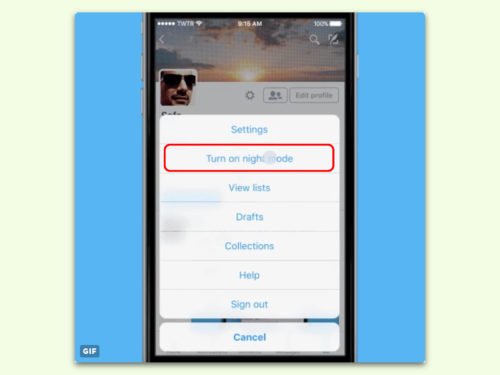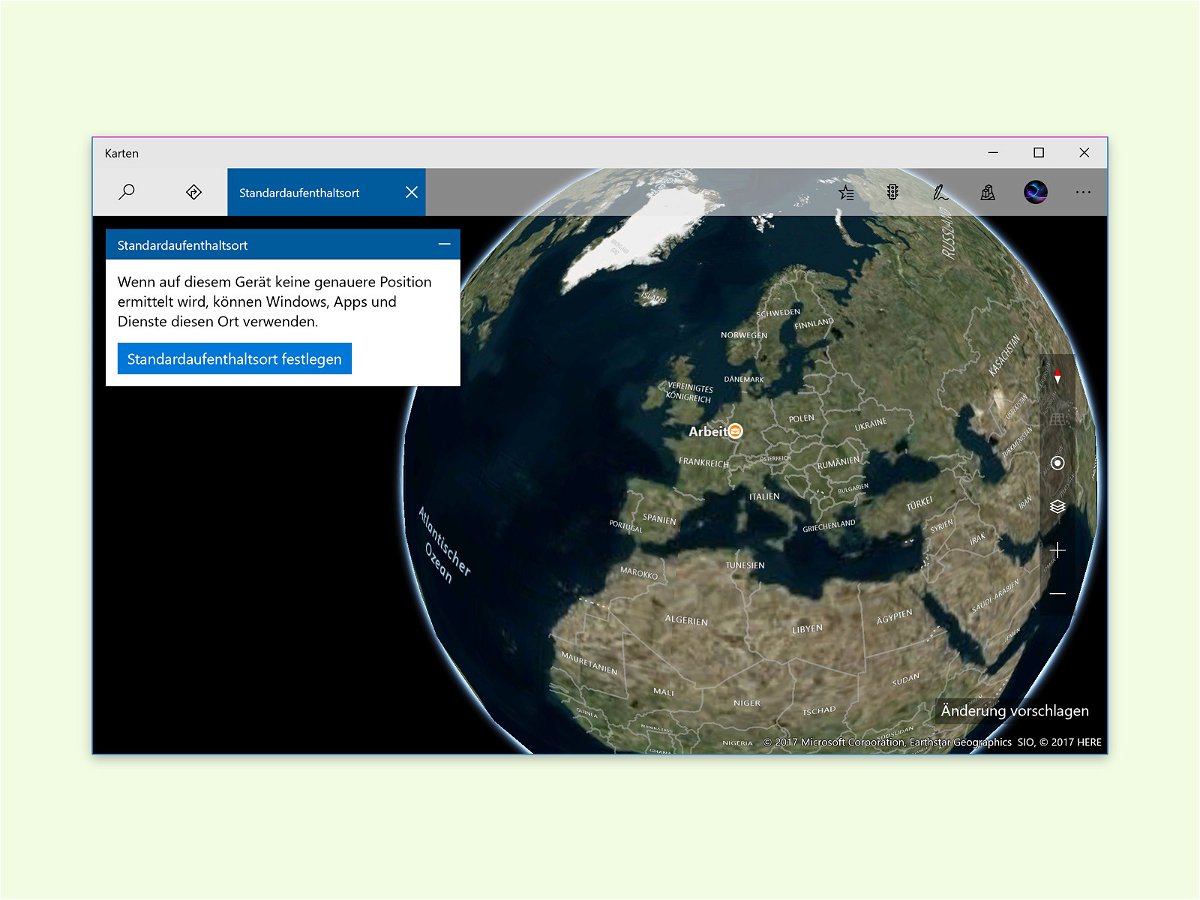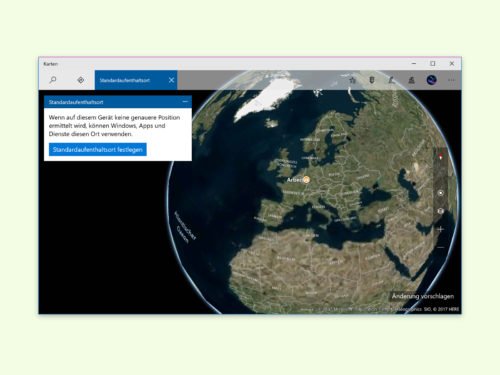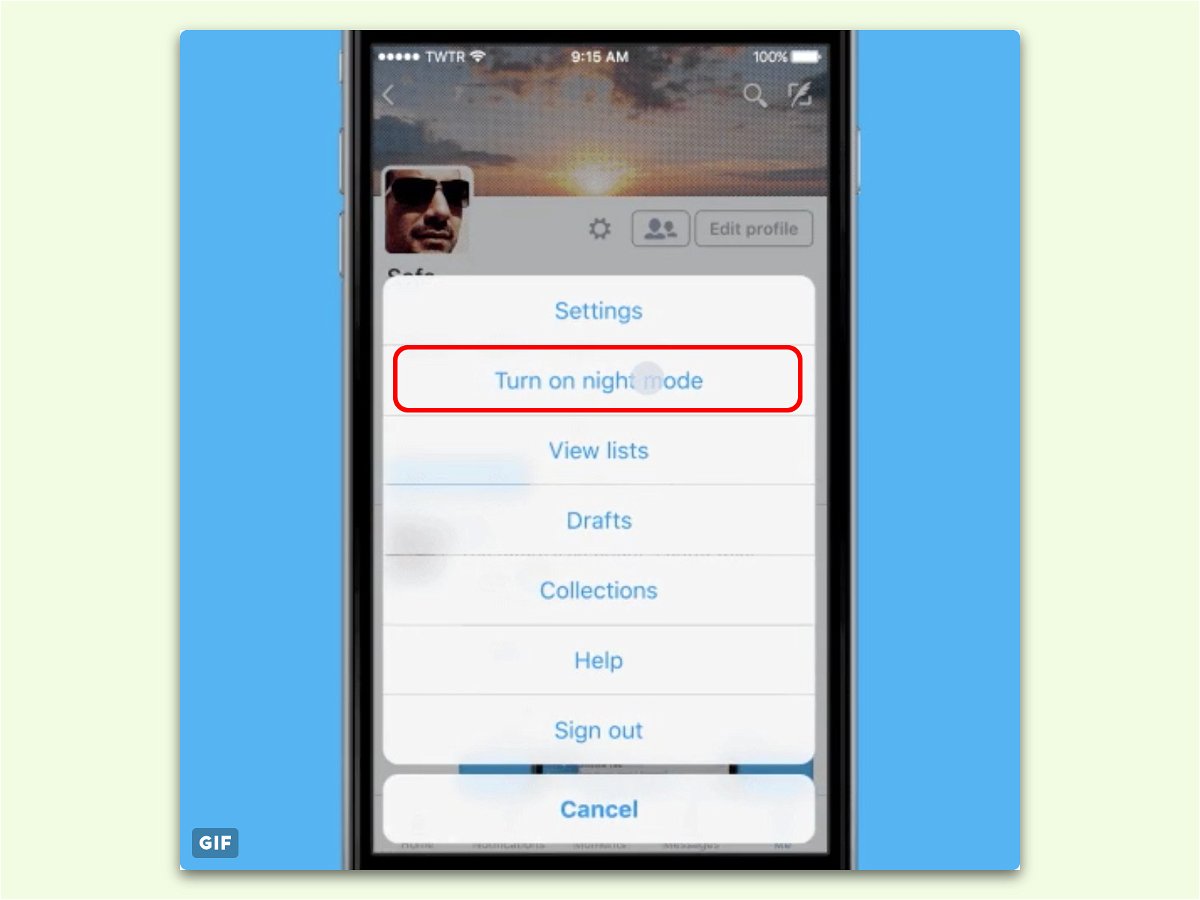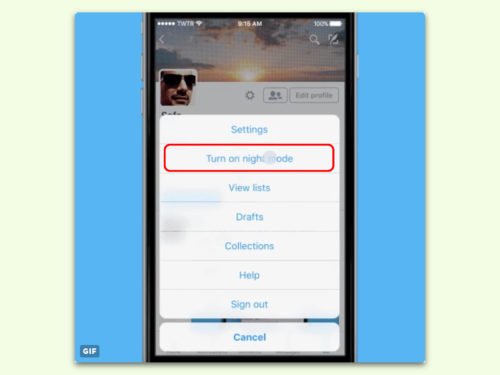04.06.2018 | macOS
In macOS 10.14 gibt es nun auch einen systemweiten Nacht-Modus. Der wirkt sich nicht nur auf die Farben und Darstellung der Programme am Mac aus. Er verändert zusätzlich auch den Hintergrund je nach Tageszeit.
Wer sich das Nacht-Wallpaper von #macOS 10.14 Mojave dauerhaft einrichten möchte, kann die folgende Datei laden und als Hintergrund für den Schreibtisch festlegen. Das klappt übrigens auch bei Windows-Rechnern.
Nach dem Rechtsklick auf das Bild folgt ein Klick auf Ziel speichern, Linkziel speichern oder ähnlich. Sobald das Bild im Downloads-Ordner zu finden ist, kann es über einen Klick mit der rechten Maustaste als Hintergrund für den Desktop festgelegt werden.

Bild-Quelle: Apple
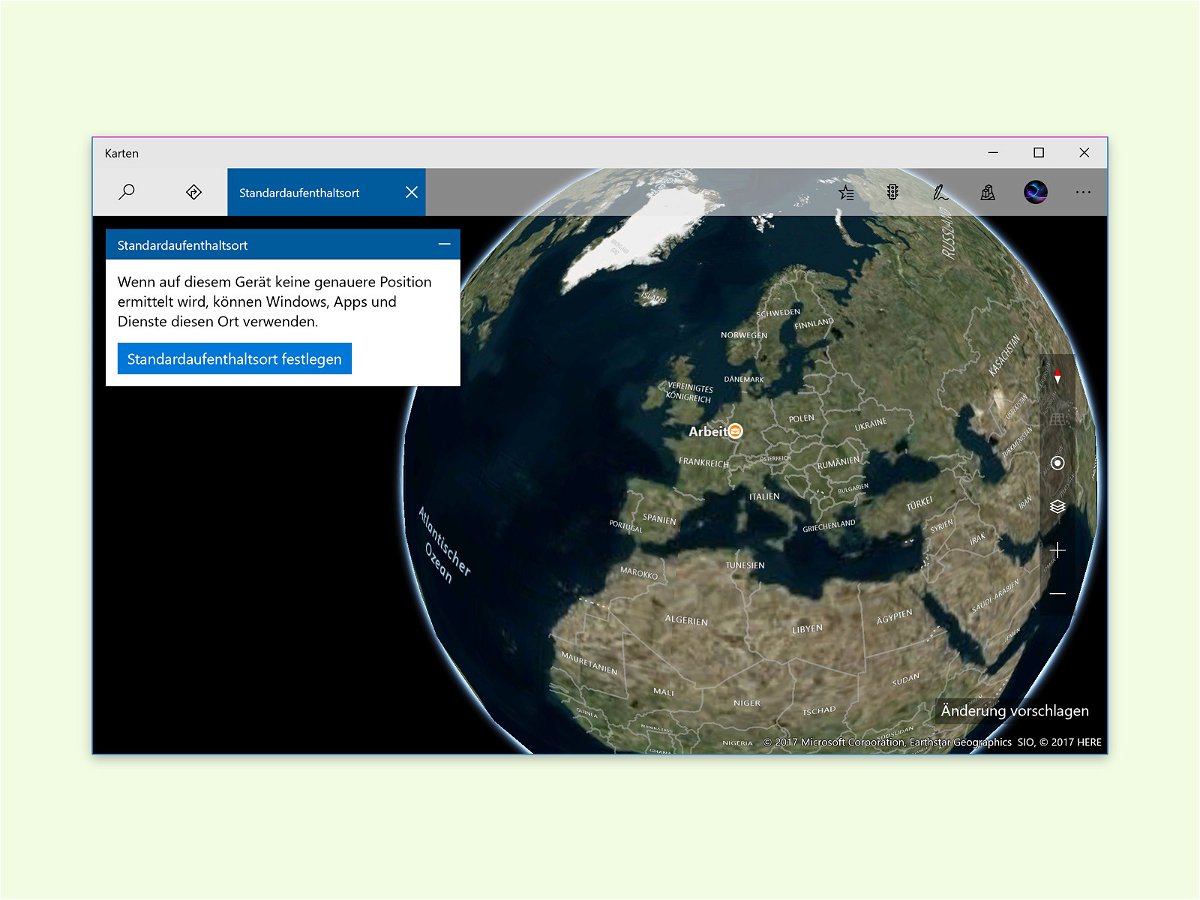
13.04.2017 | Windows
Manche Apps in Windows 10 fragen den Standort des Nutzers ab, etwa um aktuelle Wetter-Daten oder andere personalisierte Inhalte anzuzeigen. Wer seine momentane Position nicht freigeben möchte, muss dennoch nicht auf solche Standort-Dienste verzichten.
Denn Windows 10 enthält eine Funktion, über die sich eine Standard-Position für solche Fälle eintragen lässt. Neben den Wetter-Daten wird der dort hinterlegte Standort auch genutzt, um den Zeitpunkt für den Auf- und Untergang der Sonne für den Nacht-Modus zu ermitteln.
Die Standard-Position kann festgelegt werden, indem man in der Einstellungs-App auf Datenschutz, Position klickt. Jetzt die Option für den Standard-Ort finden und über den zugehörigen Button ändern. Dann nach der gewünschten Stadt suchen, die zukünftig als Standort genutzt werden soll, wenn die Ortung ausgestellt ist.
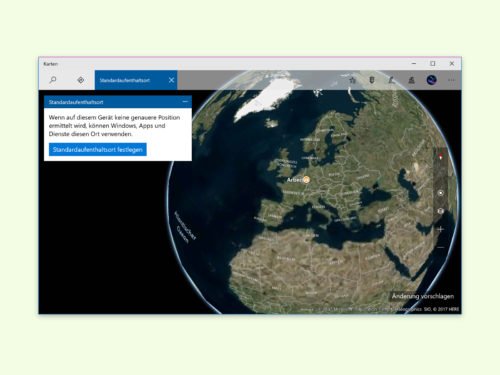
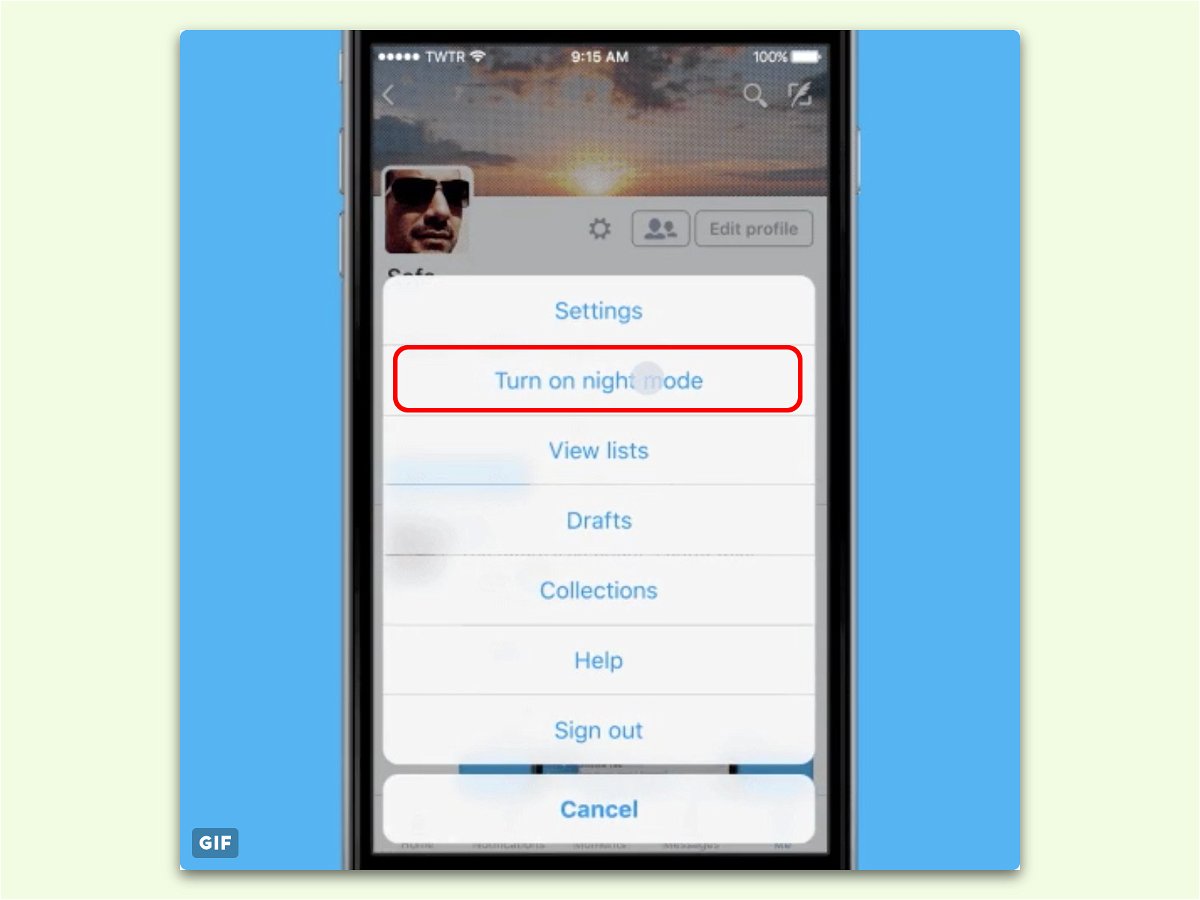
29.08.2016 | iOS
Wer nachts mit dem Handy oder Tablet auf Twitter unterwegs ist, kann seine Augen schonen und den angenehmen Nacht-Modus aktivieren. Helle Farben werden hier durch ein dunkles Design ersetzt, das nicht nur schick aussieht, sondern auch praktisch ist.
Hier die nötigen Schritte, mit denen sich der Nacht-Modus in der Twitter-App für iOS einschalten lässt:
- Zunächst über den App Store nach Aktualisierungen suchen und diese installieren.
- Jetzt die Twitter-App durch Antippen des entsprechenden Symbols starten.
- Nun zum eigenen Profil wechseln.
- Hier auf das Zahnrad-Symbol tippen, sodass das Menü erscheint.
- Darin lässt sich die Option zum Aktivieren des Nacht-Modus aufrufen.
Im Nacht-Modus ändern sich nicht nur die allgemeinen Farben der Twitter-App, sondern auch die Text-Farbe von Tweets. So ist sichergestellt, dass sie auch auf dem neuen blaugrauen Hintergrund gut lesbar bleiben.